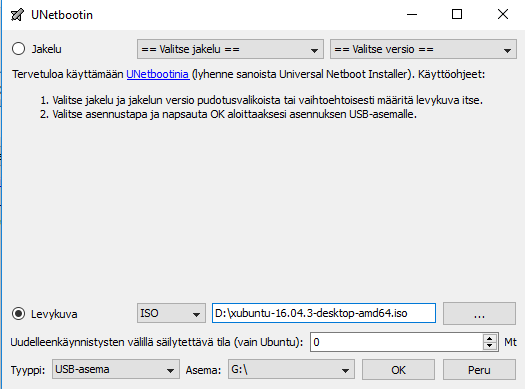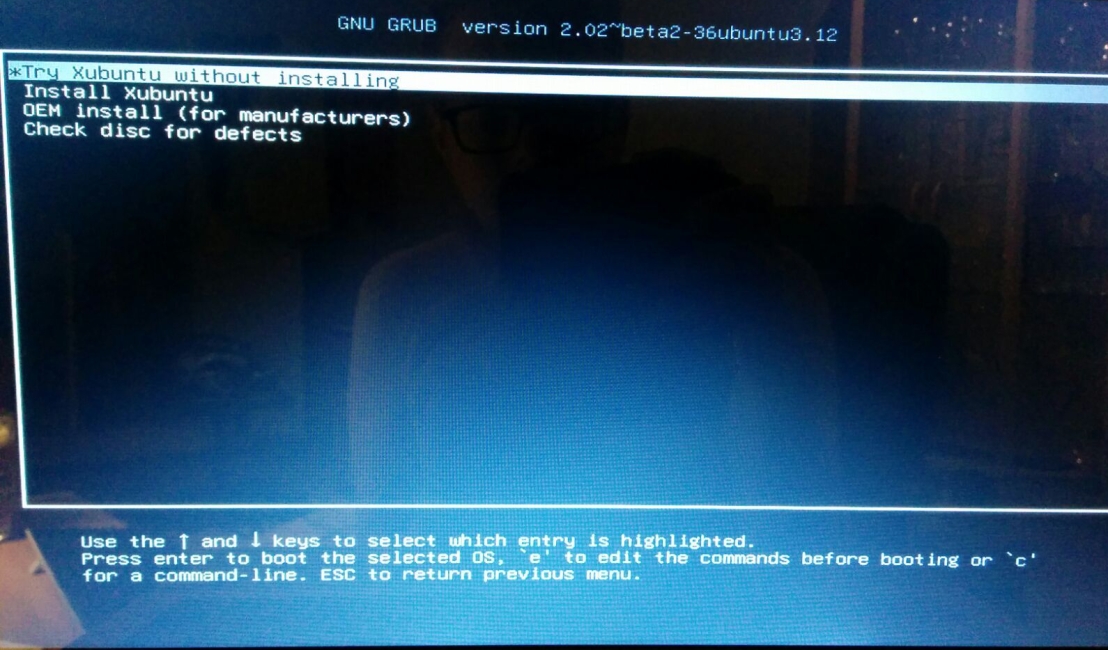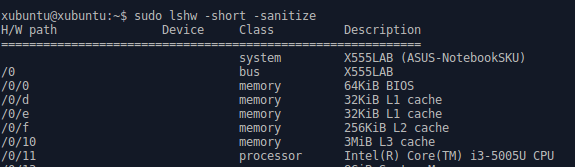Vaatimukset/vaiheet
a) Onnistuneen ja epäonnistuneen toimenpiteen aiheuttaminen lokiin
b) Unelmien apt-get-komennon luominen
c) Kolmen komentokehoitteen kautta toimivan ohjelman asentaminen sekä raportointi
Käyttöjärjestelmä: Linux Mint 18.2 ‘Sonya’ 64-bittinen versio ‘Cinnamon’ -työpöydällä. Asennettuna Asus U46S-kannettavalle.
Ajankäyttö/eteneminen
a) Lokin tapahtumat
Useimpien Linux-jakeluiden lokitiedostot löytyvät osoitteesta /var/log. Näin on myös Linux Mintissä, mitä käytin tämän tehtäväsarjan tekemiseen. Lokikansioon pääsee mielestäni kaikkein helpoiten käyttämällä terminaalia. Syöttämällä komennon ‘cd /var/log’, pääsee kansioon nopeasti suoraan käsiksi.
Näkymä kansiossa näytti seuraavalta:
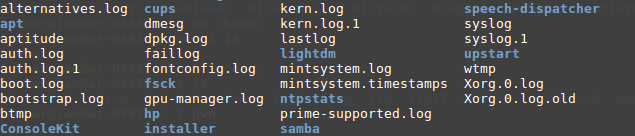
Kansiossa on useita lokitiedostoja, mutta onnistuneen tapahtuman käsittelyyn käytin kern.log -tiedostoa. Kyseisestä lokitietostosta löytyy kernelin eli ytimeen liittyvät tapahtumat. Tapahtuma, minkä halusin suorittaa uuden USB-tikun liittämisen koneeseen ja poistaa sen turvallisesti pois.
Lokia pystyi seuraamaan parhaiten kahdella tavalla: ‘cat’ sekä ‘tail – f’ [tiedoston nimi] komennoilla. Esimerkiksi kern.login muutokset saa kätevästi ‘tail -f kern.log’ -komenolla. Onnistuneen tapahtuman suorituksen jälkeen lokiin ilmestyi seuraavat tiedot:

Lokissa luetellaan USB-tikun nimi, tallennuskapasiteetti sekä lopussa liitännän onnistuminen ja lopulta liitännän katkaiseminen.
Epäonnistuneeksi tapahtumaksi valitsin väärän salasanan syöttämisen Vlc-ohjelman asennusyrityksessä terminaalin kautta. Komennolla ‘apt-get install vlc’ yritin asentaa kyseistä ohjelmaa, mutta syötin tarkoituksella salasanan kolmeen kertaan. Todennuksen loki-ilmoituksen löysin auth.logista ja näkymä oli seuraavanlainen:
![]()
Lokissa mainitaan todennuksen epäonnistuminen käyttäjällä, koska salasana on syötetty kolmeen kertaan väärin. Lisäksi loki tarjoa tietoa silloisen navigoinnin sijainnista ja komennosta, mikä on syötetty.
Ajankäyttö
- Virhetilanteiden luomisen miettiminen (22 min).
- Onnistuneen tilanteen toteuttaminen (9 min).
- Epäonnistuneen tapahtuman toteuttaminen (11 min).
- Lokien analysointi yhteensä (14 min).
b) Unelmien apt-get
Valitsin ohjelmaksi Spotifyn. Käytän sitä päivittäin, niin kyseisen ohjelman asennus sopii erinomaiseksi testattavaksi. Komento toimi ainakin, koska olen asentanut Linux Mintin koneelleni. Jos Linuxin ajaa pelkästään USB-tikulta, en ole täysin varma toimiiko kyseinen komento ollenkaan.
Komento:
sudo apt-key adv --keyserver hkp://keyserver.ubuntu.com:80 --recv-keys BBEBDCB318AD50EC6865090613B00F1FD2C19886 0DF731E45CE24F27EEEB1450EFDC8610341D9410 && echo deb http://repository.spotify.com stable non-free | sudo tee /etc/apt/sources.list.d/spotify.list && sudo apt-get update && sudo apt-get install spotify-client
Ajankäyttö
- Komentojen hakeminen Sportifyn virallisilta sivuilta (8 min).
- Komennon muokkaaminen yhdeksi komentoriviksi &&-merkeillä (9 min).
- Komennon suoritus terminaalista (6 min).
c) Kolmen uuden ohjelman asennus komentokehoitteesta
Irssi (keskusteluohjelma)
Kyseessä on IRC-pikaviestintäpalvelun laajennus, jonka avulla pystyy keskustelmaan ihmisten kanssa. Testasin ohjelmaa katsomalla kanavalistaa ‘/NETWORK LIST’ komennolla ja liityin lopulta Freenode-kanavalle ‘/CONNECT Freenode’ komennolla. Ohjelma asentui helposti komennolla:
sudo apt-get install irssi
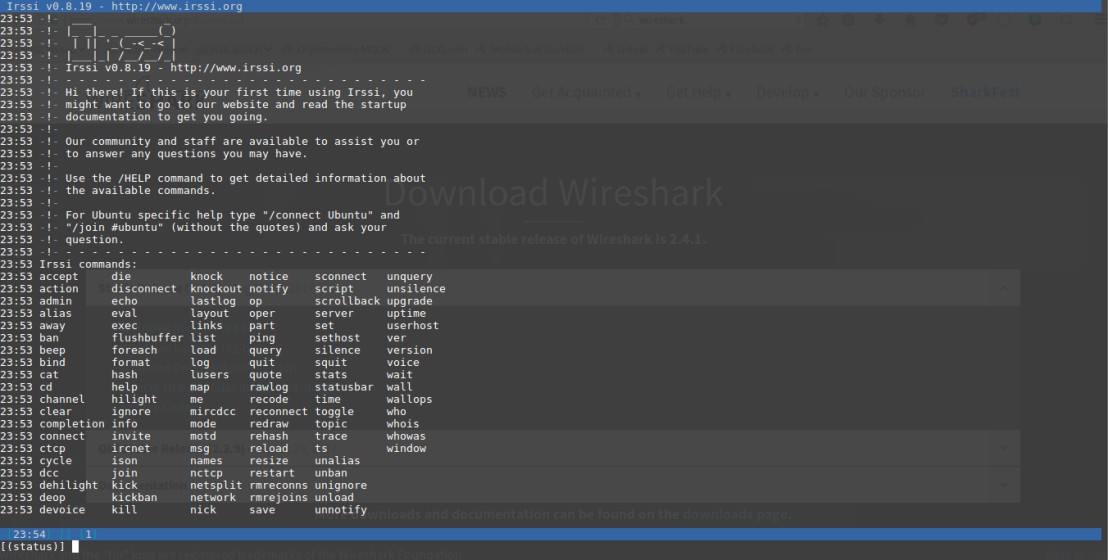
Multitail (mahdollistaa useampien lokien tarkastelun samaan aikaan)
Multitail mahdollistaa käytännössä monikkunaisen tail-toiminnon lokien katsomiseen samaan aikaan. Testasin ohjelmaa avaamalla kolme lokia samaan aikaan, ja tekemällä pieniä muutoksia käyttöliittymällä. Tiedostot saa Multitaililla auki komennolla ‘multitail [tiedosto 1] [tiedosto 2]’.
Ohjelma asentui helposti komennolla:
sudo apt-get install multitail
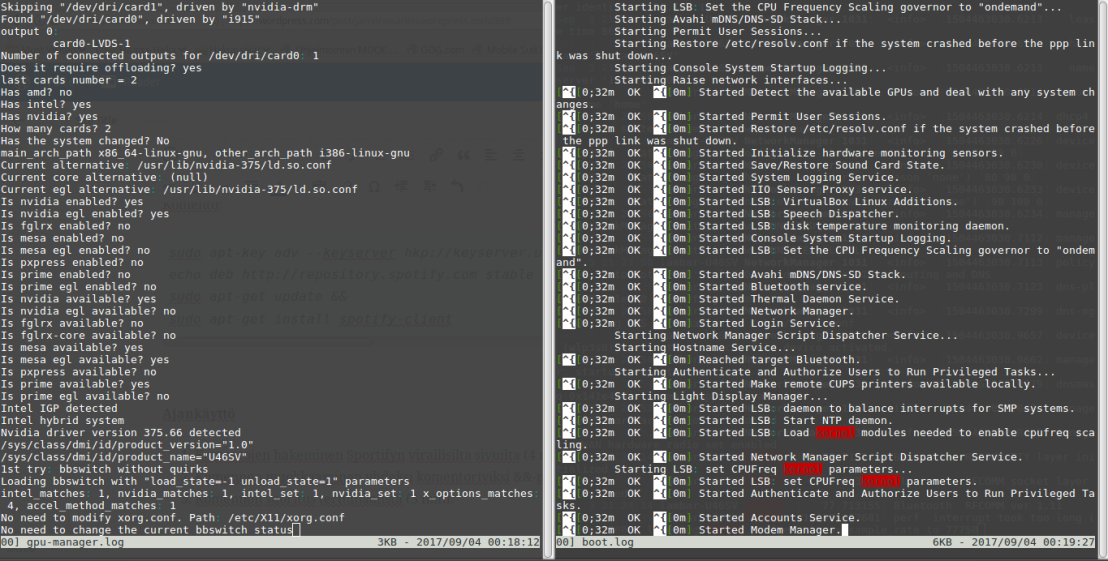
Vim (tekstieditori)
Vim on yksikertainen, mutta kattava tekstieditori. Testasin Vimiä muokkaamalla uutta tekstitiedostoa sekä tallentamalla sen.
Ohjelma asentui komennolla:
sudo apt-get install vim
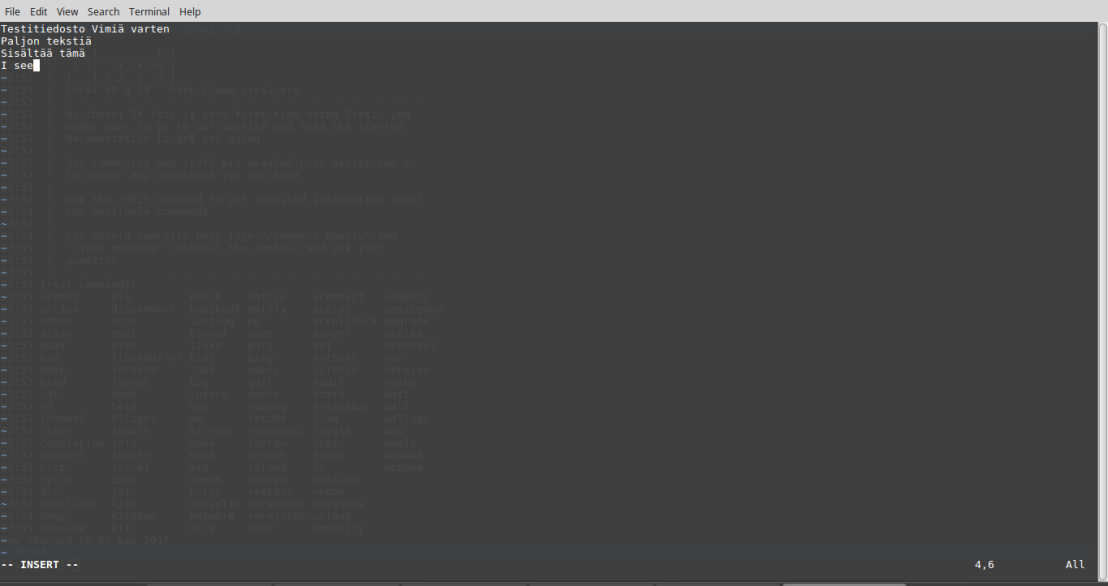
Ajankäyttö
- Valittujen ohjelmien päätöksenteko (26 min).
- Ohjelmien asennukset yhteensä (17 min).
- Ohjelmien testaukset (34 min).
Lähteet
Irssi. https://irssi.org/.
Multitail. https://www.vanheusden.com/multitail/.
Spotify 2017. Spotify for Linux.
Tero Karvinen 2017: Linux palvelimet -kurssi, http://terokarvinen.com.
Vim. https://vim.sourceforge.io/.
Lisenssi
Tätä dokumenttia saa kopioida ja muokata GNU General Public License (versio 2 tai uudempi) mukaisesti. http://www.gnu.org/licenses/gpl.html.